
Cómo instalar python en windows 11
hace 16 horas

Python se ha convertido en uno de los lenguajes de programación más populares, especialmente entre los principiantes. Instalar Python en Windows 11 es esencial para aprovechar sus capacidades en desarrollo web, análisis de datos y automatización de tareas. En este artículo, exploraremos las distintas formas de realizar esta instalación y las configuraciones necesarias para comenzar a programar.
La instalación de Python es un paso fundamental para todos aquellos que desean ingresar al mundo de la programación. A continuación, veremos en detalle cada uno de los pasos que debes seguir.
- ¿Para qué sirve Python en Windows 11?
- ¿Cómo instalar Python en Windows 11?
- ¿Qué versión de Python debo elegir para Windows 11?
- ¿Cómo configurar el entorno de desarrollo de Python en Windows 11?
- ¿Cuáles son los métodos para instalar Python en Windows 11?
- ¿Es necesario agregar Python a PATH en Windows 11?
- ¿Cómo verificar la instalación de Python en Windows 11?
- Preguntas relacionadas sobre la instalación de Python en Windows 11
¿Para qué sirve Python en Windows 11?
Python es un lenguaje de programación versátil que se utiliza en diversas áreas, como el desarrollo web, la ciencia de datos y la inteligencia artificial. Su sintaxis sencilla lo hace accesible para principiantes.
- Desarrollo web: Python se utiliza en frameworks como Django y Flask para crear aplicaciones web.
- Automatización: Permite la creación de scripts para automatizar tareas repetitivas.
- Análisis de datos: Con bibliotecas como Pandas y NumPy, facilita el análisis y la visualización de datos.
Además, Python tiene una comunidad activa que ofrece soporte a través de foros y tutoriales. Esta comunidad es un recurso invaluable para quienes están comenzando.
¿Cómo instalar Python en Windows 11?
La instalación de Python en Windows 11 puede realizarse de varias maneras. Aquí te explicamos dos métodos comunes.
1. Instalación desde el sitio oficial: Visita la página oficial de Python y descarga la última versión. Durante la instalación, asegúrate de marcar la opción "Add Python to PATH".
2. Instalación desde Microsoft Store: Abre la Microsoft Store y busca "Python". Selecciona la versión deseada y haz clic en "Instalar". Este método es rápido y sencillo.
¿Qué versión de Python debo elegir para Windows 11?
Es recomendable optar por la última versión de Python 3, ya que Python 2 ha quedado obsoleto. Al elegir la versión, asegúrate de que sea compatible con los paquetes y herramientas que planeas usar.
Python 3.9 y 3.10 son las versiones más comunes y recomendadas para principiantes. Al instalar, revisa las notas de la versión para garantizar que no haya incompatibilidades con tus proyectos futuros.
¿Cómo configurar el entorno de desarrollo de Python en Windows 11?
Configurar el entorno de desarrollo es crucial para comenzar a programar. Un entorno popular es Visual Studio Code, que puedes usar con Python mediante extensiones.
Pasos para configurar Visual Studio Code:
- Descarga e instala Visual Studio Code desde su sitio oficial.
- Abre Visual Studio Code y ve a la sección de extensiones.
- Busca la extensión de Python y haz clic en "Instalar".
- Configura el intérprete de Python desde la paleta de comandos.
Esto te permitirá utilizar las funcionalidades de Python directamente desde Visual Studio Code.
¿Cuáles son los métodos para instalar Python en Windows 11?
Existen varios métodos para instalar Python, y cada uno tiene sus ventajas. Aquí te mencionamos los principales:
- Instalación desde el sitio oficial: Descarga el instalador para Windows desde python.org y sigue las instrucciones.
- Microsoft Store: Método fácil y directo, ideal para principiantes.
- Winget: Usando el comando `winget install Python.Python`, puedes instalar Python automáticamente desde la terminal.
Cada método tiene su propia configuración y beneficios, así que elige el que mejor se adapte a tus necesidades.
¿Es necesario agregar Python a PATH en Windows 11?
Sí, es fundamental agregar Python a la variable de entorno PATH. Esto permite que puedas ejecutar Python desde cualquier terminal sin tener que especificar su ubicación.
Para agregar Python a PATH:
Durante la instalación, hay una opción que dice "Add Python to PATH". Asegúrate de habilitarla. Si ya instalaste Python sin agregarlo, puedes hacerlo manualmente:
- Haz clic derecho en "Este PC" y selecciona "Propiedades".
- Ve a "Configuración avanzada del sistema" y selecciona "Variables de entorno".
- Bajo "Variables del sistema", busca la variable "Path" y haz clic en "Editar".
- Agrega la ruta donde instalaste Python (por ejemplo, C:Python39).
Esta acción facilitará el uso de Python en la línea de comandos.
¿Cómo verificar la instalación de Python en Windows 11?
Después de instalar Python, es crucial verificar que la instalación haya sido exitosa. Puedes hacerlo utilizando la terminal de Windows.
Pasos para verificar la instalación:
- Abre PowerShell o Símbolo del sistema.
- Escribe el comando `python --version` y presiona Enter.
- Deberías ver la versión de Python instalada. Si aparece un error, es posible que no esté bien añadido a PATH.
Verificar la instalación garantiza que estés listo para comenzar a programar con Python.
Preguntas relacionadas sobre la instalación de Python en Windows 11
¿Cómo instalar Python3 en Windows 11?
Instalar Python3 en Windows 11 es muy similar a instalar cualquier otra versión. Dirígete al sitio oficial de Python, descarga el instalador y asegúrate de seleccionar la opción "Add Python to PATH" durante la instalación. Esto te facilitará el acceso a Python desde la línea de comandos.
¿Se puede utilizar Python en Windows 11?
Sí, Python es completamente compatible con Windows 11. Puedes usarlo para diversas aplicaciones, desde scripts simples hasta proyectos complejos en inteligencia artificial. Además, Windows 11 incluye mejoras que optimizan el rendimiento de aplicaciones como Python.
¿Python ya está instalado en Windows 11?
Para saber si Python está instalado, abre PowerShell o el Símbolo del sistema y escribe `python --version`. Si ves la versión de Python, entonces está instalado. De lo contrario, tendrás que proceder con la instalación.
¿Cómo puedo saber si tengo Python instalado en Windows 11?
La forma más sencilla de verificar si Python está instalado es abrir la terminal y ejecutar el comando `python --version`. Si ves un mensaje que indica la versión del programa, ¡estás listo para comenzar a programar!
Si quieres conocer otros artículos parecidos a Cómo instalar python en windows 11 puedes visitar la categoría Artículos.
Deja una respuesta







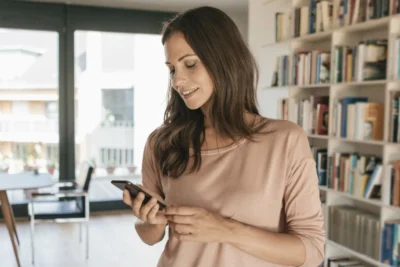

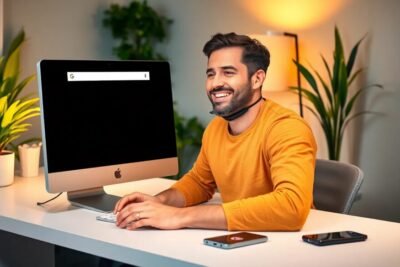

Más Artículos que pueden interesarte